Популярный мессенджер WhatsApp – это удобный инструмент для общения. Он позволяет отправлять текстовые сообщения, аудиосообщения, созваниваться с другими людьми, обмениваться с ними медиафайлами и многое другое. Однако все это невозможно при отсутствии интернет-соединения. Но все же, если запустить приложения без него, часть функции будет все равно оставаться доступными. В статье будет рассказано, какие именно из них продолжат свою работу и что делать, если Ватсап не работает без доступа к Сети.
Ограничения WhatsApp при отсутствии Интернета
Программа WhatsApp без подключенного Интернета закрывает доступ к некоторым своим функциям, поэтому следует разобраться, что именно становится недоступным, чтобы не попасть в неудобную ситуацию.
- Отправка сообщений. Если соединения нет, тогда пользователь не сможет принимать и отправлять сообщения. Это касается как текстовых сообщений, так и медиаданных.
- Изменение статусов сообщений. Без доступа к интернету статусы сообщений также не будут обновляться. Это означает, что отправленное вами сообщение с соответствующим статусом не поменяет его на «Доставлено» или «Прочитано» пока вы не подключитесь к Сети.
- Изменения участников в группах. Если есть чаты с друзьями в Ватсап, то без интернета вы не сможете наблюдать, какие пользователи покинули их, а какие присоединились.
- Редактирование групп. Без Сети также нельзя будет редактировать групповые чаты, например, изменять аватар, переименовывать, обновлять и многое другое.
Выше перечислены не все функции, которые становятся недоступны без доступа к интернету, а лишь самые востребованные. Конечно, вы также не сможете совершать звонки, изменять свой профиль и выполнять какие-нибудь еще функции, требующие стабильное соединение.
Что делать, если не работает Ватсап?
Несмотря на то, что WhatsApp способен предоставлять возможность им пользоваться даже без доступа к Сети, могут случаться сбои, которые приводят к некорректной работе приложения даже при подключенном стабильном соединении.

Не работает через мобильный интернет
Чаще всего пользователи могут наблюдать проблемы в работе мессенджера при использовании мобильного интернета. В этом случае надо проверить, включена ли соответствующая опция в смартфоне. Если все настроено правильно, тогда проверить баланс счета. Вполне возможно, что на использование услуги попросту не хватает денег. Если с этим тоже все в порядке, тогда необходимо проверить интернет-соединение, для этого достаточно открыть браузер в телефоне и попытаться зайти на любой сайт. В итоге может быть три варианта:
- Сайт не загружается. Здесь все просто – интернет на телефоне отсутствует. Причиной этому может стать временный сбой в работе сети. Если соединения нет на протяжении долгого времени, тогда стоит позвонить оператору для выяснения причин.
- Медленная загрузка страницы сайта. Если страница все-таки прогружается, но очень медленно, тогда виною всему слабый сигнал сотовой связи. Чаще всего для решения этой проблемы достаточно переместиться в другое место, где сигнал улучшится.
- Нормальная загрузка сайта. Если интернет-соединение стабильное, а Ватсап все равно отказывается работать исправно, тогда причиной этому может стать блокировка мессенджера оператором связи. Позвоните в поддержку и попросите проверить, нет ли никаких ограничений.
Не работает через Wi-Fi
Если вы подключились к беспроводной сети и обнаружили, что Ватсап отказывается работать, тогда первым делом попробуйте перезапустить роутер и смартфон. Если это не поможет, стоит проверить настройки параметров самого роутера. Чаще всего проблемы с Ватсапом возникают по причине отключенных опций Soket и Web-подключений.

Как и в случае с мобильным оператором, провайдер может блокировать передачу данных для WhatsApp. В этом случае надо позвонить в поддержку и выяснить, так ли это на самом деле.
Не присылает уведомления в фоновом режиме
Многие пользователи наблюдают некорректную работу мессенджера в фоновом режиме, когда Android попросту не уведомляет пользователя о новых сообщениях. Если такое случилось с вами, тогда попробуйте выполнить один из следующих советов:
- Воспользуйтесь специальной программой для настройки PUSH-уведомлений. Скачайте из Play Маркета приложение Push Notifications Fixer, запустите его, откройте раздел «Mobile heartbeat interval» и задайте нужный промежуток времени.
- Переустановите приложение. Удалите Ватсап, а после зайдите в Play Маркет и скачайте заново.
- Обновите приложение. Зайдите в Play Маркет и проверьте, не выходили ли новые версии программы.
Правда, что WhatsApp работает без интернета?

Ранее было выяснено, что WhatsApp без интернета работает, однако часть его функции становится недоступной. Однако в Сети гуляют слухи, что разработчики мессенджера в ближайшее время готовят к релизу новую версию программы, которая полностью не будет зависеть от интернета, и даже предлагается скачать тестовую ее версию. Как бы того хотелось, но это всего лишь слухи, распространяемые злоумышленниками, так как под таким прикрытием они принуждают загружать на смартфон вирус.
1 Comment
На первый взгляд, вопрос, нужен ли Интернет для WhatsApp, выглядит нелепо. Ведь именно через Всемирную Сеть происходит отправка и принятие всех сообщений, в том числе, и медиавложений. Более того, , кроме всего прочего, славен тем, что позволяет совершать голосовые звонки при помощи Интернет-телефонии. Но на самом деле не все так просто…
В каких сетях функционирует WhatsApp?
WhatsApp использует для работы Интернет-подключение и тарифный план в сетях:
- EDGE;
- Wi-Fi.
Как видно, список поддерживаемых сетей довольно велик. Проблема может возникнуть лишь в сетях предыдущих поколений, в которых, как известно, скорость Интернет-соединения оставляет желать лучшего. Впрочем, для обмена одними только текстовыми сообщениями сверхскоростей и не требуется.
При этом оплачивается лишь Интернет-трафик. Никакие дополнительные платы мобильным оператором взиматься не могут, если только не был превышен лимит на трафик. Таким образом, наибольшую выгоду получают те пользователи, которые используют безлимитные тарифы.
Точно так же оплачиваются и голосовые звонки через WhatsApp. Однако в роуминге дополнительная плата может и взиматься, использоваться помегабайтная тарификация. Подробности нужно уточнить у оператора сотовой связи. Если отправляется СМС с предложением другу также установить себе WhatsApp, оператором может взиматься плата по существующему тарифному плану на СМС. Кстати, подавляющее большинство проблем с WhatsApp наблюдается именно из-за проблем с Интернет-подключением. Таким образом, ответ на вопрос, нужен ли Интернет для работы WhatsApp, будет утвердительным: да, нужен.
Чудесная SIMка
Однако, как уже отмечалось выше, не все так однозначно. Некоторое время назад в Сети появилась информация о том, что одна итальянская фирма начала выпуск «волшебной» SIM-карты, которая позволяет заходить в WhatsApp и без наличия Интернет-соединения. Выпускается она в двух вариантах: обычная SIM и MicroSIM. Эта карточка работает уже в 150 странах и поддерживается более, чем 400 операторами мобильной связи.

Правда, есть два «но»:
- Для успешной работы WhatsApp требуется по-настоящему устойчивое мобильное соединение;
- Требуется заплатить абонентскую плату, которая составляет около 10 евро в год. Сумма не Бог весть какая, однако на фоне того, что недавно WhatsApp стал абсолютно бесплатным, и такая плата может кому-то показаться излишеством.
Отрадно, что недавно российский оператор сотовой связи Билайн позволил общаться в WhatsApp без ограничений. Основной трафик Интернета при этом не расходуется. Но Интернет все-таки нужен и в этом случае.
Но предоставляемые WhatsApp возможности для общения того стоят:
- Отправка и получение текстовых сообщений – как в режиме одиночного чата, так и группового;
- Отправка и получение медиафайлов размером до 100 Мб;
- Бесплатные Интернет-звонки по всему миру;
- Возможность быть практически всегда на связи при условии, что абонент находится в зоне действия Интернета.
Как в WhatsApp выделить текст курсивом, сделать шрифт жирным или зачёркнутым
Этой фишкой я уже давно пользуюсь в WhatsApp, и знаю, что большинство людей, не знаю о ней.
Если вы хотите выделить слово жирным, просто поставьте звездочку (*) в начале и конце слова. Например, если вы захотите выделить слово жирный жирным, напишите так *жирный *. То же самое с курсивом , только вместо звездочек ставим нижнее подчеркивание (_). Чтобы получился зачеркнутый текст вам нужно ставить знак тильды (~) в начале и конце требуемого фрагмента. Есть также возможность создания моноширинного текста, добавить три кавычки с любой стороны текста.
Для вас это слишком сложно? Тогда просто выделите необходимое слово или чать текста, нажмите «больше» и выберите выделить жирным, курсивом, зачеркивание или моноширину. Хочу предупредить, что это есть не на всех устройствах, поэтому лучше пользоваться первым способом.
Как цитировать сообщение в WhatsApp
Если чат или группа активные и постоянно приходят новые сообщение, цитирование является лучшим способом не запутаться, кто, кому и на что отвечает.

Чтобы процитировать кого-то, нужно нажать несколько секунд на сообщение, а потом выбрать стрелку, указывающую налево (это первая стрелка). Таким образом, прикрепляется цитируемое сообщение, останется только набрать ответ и отправить.
Как отключить автоматическую загрузку фото и видео в WhatsApp
Одним из самых трюков с WhatsApp, которые вы обязательно должны знать, поможет вам сэкономить мобильный интернет-трафик.

Есть несколько способов сэкономить интернет-трафик WhatsApp, по-прежнему получая уведомления и сообщения. Во-первых, отключите возможность приложения загружать медиафайлы через мобильную сеть. Это можно сделать в настройках для этого нажмите на три точки в правом в верхнем углу, далее «Настройки » — «Данные и хранилище » — ««.
В этом разделе нужно убрать галочки с того медиаконтента, который не нужно загружать с помощью мобильного интернета. После чего для того, чтобы посмотреть присланную фотографию или видео в чате, нужно просто нажать на файл, и начнется загрузка. Особенно рекомендую отключать видео, так как они имеют большой вес и больше всего съедают трафик.
Звонки в WhatsApp жрут трафик? Включите экономию данных

Звонки в WhatsApp очень удобны, после их запуска я отказался от скайпа. Но они могут использовать много трафика, особенно на это стоит обратить пользователям с ограниченным тарифным планом. К счастью, есть в ватсапе и возможность понизать пропускную способность при вызовах, тем самым сэкономить трафик. Чтобы включить функцию экономии данных перейдите в «*** » — «Настройки » — «Данные и хранилище » — «Настройка звонков » и поставьте галочку напротив «Экономия данных».
Как посмотреть статистику по использованию трафика WhatsApp
Все Android-телефоны выпущенные в последние пять лет имеет статистику по использованию трафика, Google выпустила даже . У WhatsApp также есть статистика по расходу трафика, статистика удобно разбита по категориям.

Чтобы попасть в журнал использования трафика WhatsApp, необходимо зайти в «Настройки » — «Данные и хранилище » — «Использование данных «. Здесь можно посмотреть всю статистику приложения, такую как, сколько интернет-трафика потрачено на звонки, сообщения, количество отправленных сообщений и т.д. Самым большим недостатком в этой статистике, является то, что нет разбивки используемого трафика на Wi-Fi и сотовой связи.
Как посмотреть, сколько памяти занял чат
Если зайдете в «Настройки » — «Данные хранилище » — «Хранилище «, то увидите впечатляющую статистику.

В этом разделе можно посмотреть, сколько занял место на устройстве чат с контактом или группа. После того как вы выберите контакт или группу, то сможете посмотреть детальную статистику, такую как, сколько место занимают фото, видео, аудио, документы, количество текстовых сообщений. Тут же можно удалить определенный медиаконтент.
Как удалить определенный контент из чата
Можно сделать больше, чем просто посмотреть, сколько занимает чат с определенным контактом. Можно удалить определенный медиаконтент из определенного чата.

Все, что нужно сделать это снова посетить хранилище («Настройки » — «Данные хранилище » — «Хранилище «). Здесь выберете контакт или группу и нажмите кнопку «Управлять сообществом». Теперь можно отметить какие категории контента нужно очистить. Поэтому, если в группе есть 80 роликов объемом 350 Мб и нужно их удалить, просто отметь ее галкой и нажми кнопку «удалить сообщения».
Запросите информацию о своей учетной записи
В WhatsApp, как Facebook и Twitter, можно запросить ZIP-архив с информацией и настройками вашей учетной записи. Но хочу заметить, что в архиве не будет сообщений.

Если вы решили получить такой архив зайдите в «Настройки » — «Аккаунт » — «Запросить информацию аккаунта «, а затем нажать «запрос отчета». Для получения отчета требуется от двух до трех дней. Еще, запрос будет отменен, если вы решите удалить или изменить номер своего аккаунта.
Нельзя посмотреть этот файл в WhatsApp, можете попробовать открыть его другой программой непосредственно в телефоне или перенести файл на компьютер и открыть его там.
Как отправить историю чата на e-mail
В WhatsApp можно не только делать резервную копию чатов в облаке, а и отправлять всю переписку чата на e-mail.

Если надо отправить чат на почту зайдите в «Настройки » — «Чаты » — «История чатов » — «Отправить чат по эл. почте «, после чего откроется весь список доступных чатов.
После того, как вы выбрали нужный чат, WhatsApp спросит, нужно ли включать медиа или отправить только текст и эмоции. После выбора, откроется стандартное приложение электронной почты, с прикрепленным журналом чата будет в формате.txt, останется только ввести адресата и нажать кнопку, отправить.
Как активировать двухэтапную аутентификацию
По умолчанию при смене устройства WhatsApp запрашивает номер телефона и одноразовый пароль. Но включение двухэтапной проверки означает, что злоумышленники могут получить доступ к вашей учетной записи, даже если у них есть SIM-карта.

Чтобы включить ее, нужно зайти в «Настройки » — «Аккаунт » — «Двухшаговая проверка «. Здесь нужно будет создать PIN из 6 цифр, который нужно будет вводить при регистрации новых устройств. Также здесь можно добавить свой e-mail, если вдруг забудете ПИН-код.
Есть один недостаток, заключается он в том, что отключить двухэтапную аутентификацию с исходного устройства, можно без ввода паролей и ПИН-кодов. Очень странно.
Как добавить ярлык контакта на рабочий стол
В WhatsApp также можно добавлять ярлыки контактов на рабочий стол Андроид — идеально подходит для популярных и избранных контактов.

Чтобы добавить ярлык чата на рабочий стол телефона, откройте чат или группу, а затем нажмите три точки в верхнем правом углу. Отсюда нажмите «Еще » — «Добавить иконку на экран «. Затем просто нажмите подтвердить, чтобы подтвердить решение.
Как отключить уведомления о прочтении в WhatsApp
х, печально известная синяя галочка. Для непосвящённых она означает, что сообщение было прочтено. Если нужно скрыться от своих контактов и отключить уведомление о прочтении (синюю галочку), перейдите в «Настройки » — «Аккаунт » — «Приватность » и снимите флажок с «Отчеты о прочтении «.

Помните, что это работает в обоих направлениях, т.е. ваши контакты не видят, когда вы читает их сообщения, а вы не можете видеть, когда они читают ваши.
Как посмотреть, кто прочитал сообщение в группе WhatsApp

Одним из лайфхаков WhatsApp о котором вы наверняка не знали, является возможность посмотреть, кто прочитал ваше сообщение в группе. Все, что нужно сделать, чтобы увидеть список прочитавших, это удерживать свое сообщение, чтобы выделить его, затем коснуться трехточечного меню и выбрать «Инфо «. Тут вы увидите, полны список прочитавших сообщение, и в какое время оно было прочитано.
Как включить режим невидимки в ватсапе
В WhatsApp есть такая функция, которая показывает, когда вы были последний раз в сети, а вернее когда последний раз открывали ватсап.

Если решили ее отключить зайдите в «Настройки » — «Аккаунт » — «Приватность «. Затем нажмите «Время посещения » и выберите, кто может видеть время вашего последнего посещения в сети. На выбор три категории: «Все «, «Мои контакты » и «Никто «.
По этой же схеме можно изменить видимость фотографии профиля и сведения о контакте. Они также могут быть доступны для просмотра всем, только вашим контактом или вообще никому.
Как посмотреть список заблокированных контактов
Не стесняйтесь блокировать не желательные контакты в WhatsApp. Посмотреть полный список заблокированных контактов, перейдите в «Настройки » — «Аккаунт » — «Приватность «. Дальше нужно прокрутить до раздела «Сообщения » и нажать «Заблокированные: Х «.

Здесь также можно добавить в список заблокированных, нажав на иконку в правом верхнем углу. Откроется страница «Контакты», где останется только выбрать контакт для блокировки.
Как включить отслеживание местоположения в реальном времени
Отправить свое местоположение в чат WhatsApp очень просто, нажимаете значок скрепки и нажимаете на иконку «Место». Но, что если надо, чтобы кто-то видел ваше местоположение в реальном времени, например, друг или родитель? Оказывается такая функция есть WhatsApp, и она будет реальной находкой в первую очередь для родителей.

Вы можете активировать функцию, нажав на значок скрепки еще раз. Теперь нажмите «Место » — «Делиться геоданными » и укажите время, от 15 минут до 8 часов. Если вдруг передумаете делиться местоположением, завершите отслеживание вручную, нажав на кнопку «Перестать делиться «.
Как поставить оригинальный звук контакту
У обычного пользователя WhatsApp в адресной книге много контактов, а если вам много пишут, то непонятно когда пришло ожижаемое сообщение. К счастью, есть один способ сортировать поступающие сообщения по звуку уведомления.

Чтобы создать индивидуально уведомление, надо зайти в чат с нужным контактом. Здесь, нажать на его имя в верхней части окна и выбрать «Индивидуальные уведомления».
После того как вы попадете в этот раздел, поставьте галочку напротив «Использовать». Здесь вы сможете изменить звук уведомления чата, уведомление звонка, вибрацию, световой индикатор и т.д.
Как временно отключить звук чата или группы
Вероятно, у вас есть группа, в которой постоянно постят мемы и вирусные видеоролики. Вы можете настроить уведомления, по предыдущему совету, или просто отключите группу или контакт.
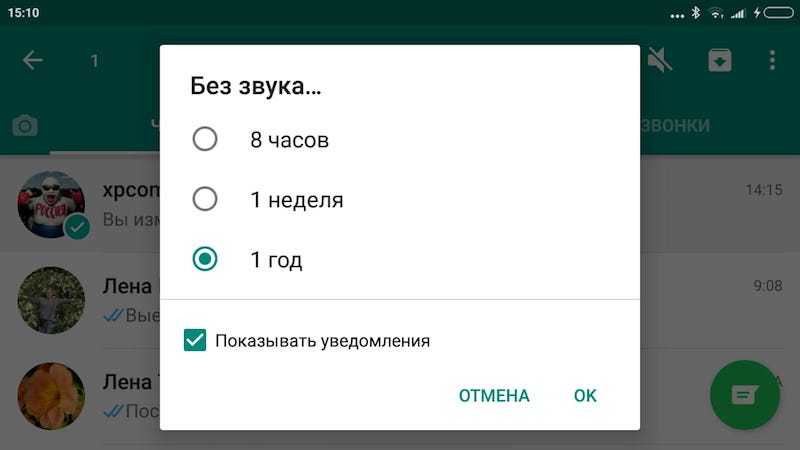
Чтобы временно отключить звук чата или группу, нажмите и удерживайте чат контакта. Верхней части экрана появятся несколько иконок. Коснитесь иконки отключения звука (перечеркнутый динамик). Укажите период отключения звука (восемь часов, неделя, год) и выберите, нужно ли показывать уведомления о новых записях.
Как пользоваться ватсап на компьютере
Если вы предпочитаете полноразмерную клавиатуру или просто удобство большого экрана, воспользуйтесь Ватсапом для компьютера или WhatsApp Web.

Чтобы продолжить вы должны скачать WhatsApp для Windows или Mac (скачать) или перейти на WEB -версию клиента (web.whatsapp.com). Теперь нужно отсканировать QR-код, с помощью мобильного приложения WhatsApp. На телефоне коснитесь трехточечного меню в верхнем правом углу, теперь выберите WhatsApp Web, чтобы запустить функцию чтения QR-кода. Теперь сканируйте QR-код с веб-сайта или детоскопной программы с помощью телефона и все.
Самым большим недостатком компьютерной и веб версии WhatsApp является то, что он полностью привязан к телефону. Нельзя пользоваться WhatsApp на компьютере, если телефон выключен или если на телефоне нет интернета. Тем не менее, это лучше чем ничего.
Как перекидывать файлы с телефона на компьютер (и наоборот)
WhatsApp для компьютера дает возможность обмениваться файлами между компьютером и телефоном.

Все, что вам нужно сделать, это создать группу с любым из ваших контактов, удалить выбранный контакт, а группа останется. Таким образом, у вас будет свой частный хаб для обмена файлами. Останется только отправлять файлы с телефона в группу, а потом скачивать их на компьютере (или наоборот).
Участвуйте в бета-тестировании
Чтобы первыми узнавать и пробовать новые функции, надо присоединиться к программе бета-тестирования. Это значит, что иногда будут появляться ошибки и прочие недостатки, поэтому стоит подумать.
Чтобы стать участником программы бета-тестирования, перейдите на страницу WhatsApp в Google Plya Store и прокрутите вниз, пока не увидите раздел «стать бета-тестером». Нажмите кнопку «Я …», и вас зачислят в программу бета-тестирования. Обновление бета-версии работает так же, как и обновление стабильной версии, просто нажимаете кнопку «Обновить», чтобы получить новую версию приложения.
Вы знали об этих возможностях WhatsApp?
У тебя есть свои лайфхаки для WhatsApp? Обязательно поделись ими в комментариях ниже! Спасибо!
Недавно со знакомым арбитраном обсуждали одну забавную тему. Ему одна из знакомых "в годах" пересылает в ватсаппе следующее сообщение:
Мы конечно посмеялись. Первая мысль - взломали. Но сразу отпала после ее адекватного ответа на вопрос "Что это?". Ну что же, интерес берет свое - кликаем. Вот ссылка. Не бойтесь, там нет ничего страшного - http://wifi.whatsapp.lux-mobail.ru/

С детскопа или с мобилы - неважно, выводит одно и то же. Тут у нас появляются следующие мысли - подписка. Друг сразу в отказ, мол не буду кликать, подписка итд. Посидели 15 минут, поработали, но мыслишки не отпускали - интересно, что же там. Как раз если подписка - то тема топовая, хочется все детали узнать. Ну, говорю, кидай мне ссылку, сам кликну. У меня yota - на них подписки не активируются.

Тут опросик для отвода глаз. Кликаем "Каждый день" хотя особо разницы нет.

Ну естественно сейчас, когда еще то) Дальше идет якобы проверка доступности активации. Конечно, она нам доступна, видим следующее: 
Вот тут начинается самый сок. Видим две кнопки:
Whatsapp - большая зеленая, заметная.
whatsapp://send?text=*%D0%A3%D1%80%D0%B0 %D1%82%D0%B5%D0%BF%D0%B5%D1%80%D1%8C Whatsapp %D1%80%D0%B0%D0%B1%D0%BE%D1%82%D0%B0%D0%B5%D1%82 %D0%B1%D0%B5%D0%B7 %D0%B8%D0%BD%D1%82%D0%B5%D1%80%D0%BD%D0%B5%D1%82%D0%B0* - %D0%90%D0%BA%D1%82%D0%B8%D0%B2%D0%B8%D1%80%D1%83%D0%B9 %D1%84%D1%83%D0%BD%D0%BA%D1%86%D0%B8%D1%8E %D0%BF%D1%80%D1%8F%D0%BC%D0%BE %D1%81%D0%B5%D0%B9%D1%87%D0%B0%D1%81! %0Ahttp://bitly.com/2HXVoV2
Простите за это убожество. Смотрим на начало - whatsapp://send?text=*текст сообщения. С мобайла ссылка сразу ведет в твой контакт лист и предлагает выбрать, кому отправить сообщение.
Шикарно! Проспамили 1000 человек, из них 200 отправят еще 15, итого 1000+3000=4000. Норм схема. Кстати, полоска начинает заполняться только при клике на эту кнопку.

Ниже вторая кнопка, еле заметная - "Пропустить". Тут уже точно думаем - подписка. Ну, меня это особо не парит, кликаю. Ссылка: http://track.lux-mobail.ru/, редиректит на https://olymptrade.com/l/LPL47-03/affiliate?affiliate_id=55563&subid1=mix Можно вычислить этого горе аффилята))
ОЛИМПТРЕЙД ГОСПОДА!
Причем без каких-либо прокладок и прочих. Просто тупо на ОЛИМПТРЕЙД. ПРичем с мобайла кидает в аппстор. Зачем, Карл? Есть же куча более интересных монетизаций, даже тот же КВАНТУМ выглядит поинтереснее.
Так как у меня YOTA, сначала подумали что автор просто трафикбэкнул подписку на "хоть что то". Уговариваю знакомого кликнуть на эту кнопку с билайна, предварительно достав сотку из кармана:D
Кликнули....и это не подписка а абсолютно то же самое. Вот и вся история. А какое начало то было? Так много вопросов и так мало ответов.
Возьмите на заметку схему, можно гораздо лучше реализовать и монетизировать. Вообще, подписки скорее всего так сливать нельзя, трахнут оператора, он сделает то же самое с КП, а КП - с вами. Но если поизголяться и заранее согласовать, то думаю можно найти компромисс.
Тут главное напарсить номера более менее ЦАшные. Вообще это не сложно. На такое поведутся только 40+ а то и 45+. Поэтому смело парсим номера из вк и од, предварительно отсортировав людей по возрасту.
Вот и все. Спасибо за внимание.
На первый взгляд, вопрос, нужен ли Интернет для WhatsApp, выглядит нелепо. Ведь именно через Всемирную Сеть происходит отправка и принятие всех сообщений, в том числе, и медиавложений. Более того, WhatsApp , кроме всего прочего, славен тем, что позволяет совершать голосовые звонки при помощи Интернет-телефонии. Но на самом деле не все так просто…
В каких сетях функционирует WhatsApp
WhatsApp использует для работы Интернет-подключение и тарифный план в сетях:
- EDGE;
- Wi-Fi.
Как видно, список поддерживаемых сетей довольно велик. Проблема может возникнуть лишь в сетях предыдущих поколений, в которых, как известно, скорость Интернет-соединения оставляет желать лучшего. Впрочем, для обмена одними только текстовыми сообщениями сверхскоростей и не требуется.
При этом оплачивается лишь Интернет-трафик. Никакие дополнительные платы мобильным оператором взиматься не могут, если только не был превышен лимит на трафик. Таким образом, наибольшую выгоду получают те пользователи, которые используют безлимитные тарифы.
Точно так же оплачиваются и голосовые звонки через WhatsApp. Однако в роуминге дополнительная плата может и взиматься, использоваться помегабайтная тарификация. Подробности нужно уточнить у оператора сотовой связи. Если отправляется СМС с предложением другу также установить себе WhatsApp, оператором может взиматься плата по существующему тарифному плану на СМС. Кстати, подавляющее большинство проблем с WhatsApp наблюдается именно из-за проблем с Интернет-подключением. Таким образом, ответ на вопрос, нужен ли Интернет для работы WhatsApp, будет утвердительным: да, нужен.
Чудесная SIMка
Однако, как уже отмечалось выше, не все так однозначно. Некоторое время назад в Сети появилась информация о том, что одна итальянская фирма начала выпуск «волшебной» SIM-карты, которая позволяет заходить в WhatsApp и без наличия Интернет-соединения. Выпускается она в двух вариантах: обычная SIM и MicroSIM. Эта карточка работает уже в 150 странах и поддерживается более, чем 400 операторами мобильной связи.

Правда, есть два «но»:
- Для успешной работы WhatsApp требуется по-настоящему устойчивое мобильное соединение;
- Требуется заплатить абонентскую плату, которая составляет около 10 евро в год. Сумма не Бог весть какая, однако на фоне того, что недавно WhatsApp стал абсолютно бесплатным, и такая плата может кому-то показаться излишеством.
Отрадно, что недавно российский оператор сотовой связи Билайн позволил общаться в WhatsApp без ограничений. Основной трафик Интернета при этом не расходуется. Но Интернет все-таки нужен и в этом случае.
Но предоставляемые WhatsApp возможности для общения того стоят:
- Отправка и получение текстовых сообщений — как в режиме одиночного чата, так и группового;
- Отправка и получение медиафайлов размером до 100 Мб;
- Бесплатные Интернет-звонки по всему миру;
- Возможность быть практически всегда на связи при условии, что абонент находится в зоне действия Интернета.
Полезная информация:

